Wijzig de respijtperiode voor het wachtwoord van de schermbeveiliging in Windows 11/10

In dit bericht laten we u zien hoe u de respijtperiode voor het wachtwoord van de schermbeveiliging op een Windows-computer kunt wijzigen. Wanneer wachtwoordbeveiliging is ingeschakeld voor de screensaver in Windows 11/10, wordt de gebruikerssessie niet onmiddellijk vergrendeld, maar duurt het 5 seconden voordat het inlogscherm wordt weergegeven. Deze vertraging, ook wel de respijtperiode genoemd, wordt gegeven om de gebruiker in staat te stellen de activiteit op de computer te hervatten zonder het wachtwoord in te voeren. Als de gebruiker bijvoorbeeld iets op de computer aan het lezen is en de screensaver start na een bepaalde wachttijd, stelt de respijtperiode voor de screensaver de gebruiker in staat om de screensaver te verlaten en terug te keren naar het bureaublad door op een willekeurige toets te drukken of de muis te bewegen.
Als u wilt, kunt u deze respijtperiode wijzigen in het gewenste bedrag (in seconden). In dit bericht laten we u zien hoe u de respijtperiode voor het wachtwoord van de schermbeveiliging in Windows 11/10 kunt wijzigen.
Wijzig de respijtperiode voor het wachtwoord van de schermbeveiliging in Windows 11/10
U kunt de respijtperiode voor het wachtwoord voor de schermbeveiliging in Windows wijzigen door enkele registerinstellingen aan te passen. Het Windows-register is een hiërarchische database met configuratie-instellingen die cruciaal zijn voor de toepassingen en services van het Windows-besturingssysteem. Voordat u het Windows-register wijzigt, is het belangrijk om een systeemherstelpunt te maken.
Volg deze stappen om de respijtperiode voor het wachtwoord van de schermbeveiliging te wijzigen met behulp van de Register-editor:
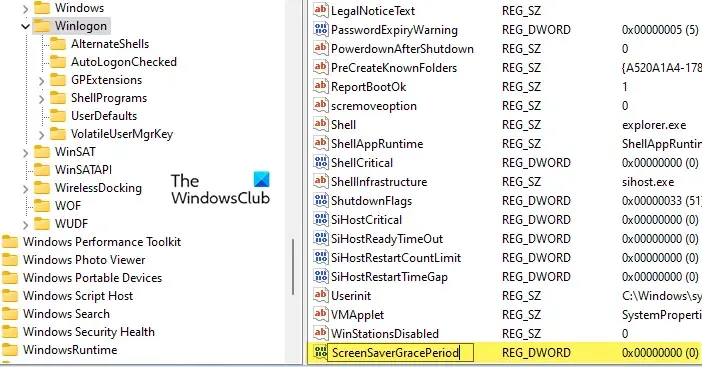
- Open de Register-editor en navigeer naar het volgende pad:
HKEY_LOCAL_MACHINE\SOFTWARE\Microsoft\Windows NT\CurrentVersion\Winlogon - Zoek in het rechterdeelvenster de DWORD ScreenSaverGracePeriod en dubbelklik erop om de waarde te wijzigen. Als u de DWORD niet kunt vinden, gaat u naar de volgende stap. Ga anders naar stap nr. 11.
- Klik met de rechtermuisknop ergens in het lege gebied van het rechterdeelvenster (van de WinLogon-sleutel) en selecteer Nieuw > DWORD (32-bits) Waarde .
- Geef de sleutel de naam ‘ ScreenSaverGracePeriod ‘ en druk op Enter .
- Dubbelklik op de ScreenSaverGracePeriod DWORD.
- Selecteer in het venster DWORD (32-bits) waarde bewerken de optie Decimal as Base .
- Voer een waarde tussen 0 en 2147483 in het veld Waardegegevens in . Deze waarde bepaalt het interval van de respijtperiode in seconden dat u wilt instellen om de schermbeveiliging met een wachtwoord te beveiligen. Als u deze waarde instelt op 0, wordt de wachtwoordbeveiliging onmiddellijk van kracht op de screensaver.

Klik ten slotte op de knop OK , sluit de Register-editor en start uw pc opnieuw op.
Zo wijzigt u de respijtperiode voor het wachtwoord van de schermbeveiliging in Windows 11/10. Om de standaardwaarde te herstellen, verwijdert u gewoon de registersleutel die u hebt gemaakt door de bovenstaande stappen te volgen.
- Zorg ervoor dat u bent aangemeld als beheerder voordat u deze aanpassing toepast.
- Zorg ervoor dat wachtwoordbeveiliging is ingeschakeld voor de schermbeveiliging.
- Wijzigingen die u hebt aangebracht, worden toegepast op alle gebruikersaccounts op uw systeem.
Ik hoop dat je het bovenstaande bericht nuttig vindt.



Geef een reactie